The best way to document and present Revit models is by exporting them to PDF format. PDF files are compatible with almost all devices we use today and are easy to share anywhere. YouCara terbaik untuk mendokumentasikan dan menyajikan model Revit adalah dengan mengekspornya ke format PDF. File PDF kompatibel dengan hampir semua perangkat yang kami gunakan saat ini dan mudah dibagikan di mana saja. Anda dapat mengekspor Revit ke PDF untuk membagikan/menyajikan lembar seperti denah lantai, bagian, dan ketinggian. Jadi, jika Anda juga mencari cara mengekspor lembar Revit ke PDF, maka Anda membaca artikel yang tepat. Dalam panduan ini, kita akan mengeksplorasi dua cara terbaik untuk mengonversi Revit ke PDF, bersama dengan editor dan pembaca PDF praktis, UPDF. Pengguna cukup mengklik tombol di bawah ini untuk mengakses uji coba gratis. Mari selami metodenya!
Windows • macOS • iOS • Android 100% aman
Metode 1. Revit ke PDF dengan Mengekspor
Sebelum rilis Revit 2022, perangkat lunak tidak memiliki opsi bawaan untuk melakukan ekspor PDF Revit. Satu-satunya opsi adalah mencetak sebagai PDF menggunakan driver PDF eksternal seperti Microsoft Print to PDF. Namun, Autodesk memperkenalkan fungsi ekspor PDF dengan rilis Revit 2022.
Jika Anda ingin mengekspor satu atau beberapa tampilan atau lembar dari Revit ke PDF, maka fungsi ekspor adalah cara terbaik untuk melakukannya. Ikuti langkah-langkah di bawah ini untuk mengekspor lembar Revit ke PDF dengan fungsi ekspor PDF bawaan:
Langkah 1. Klik File tab dari atas lalu klik Ekspor > Ekspor PDF.
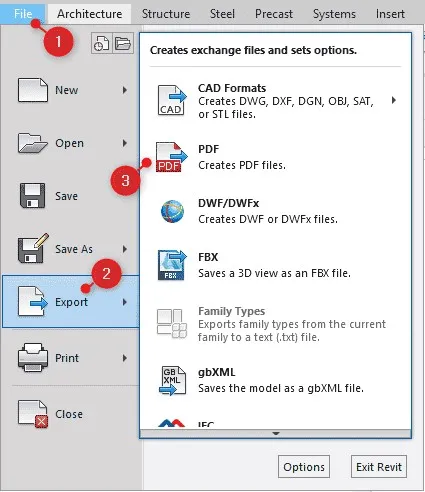
Langkah 2. Pilih lembar/tampilan yang akan diekspor. Anda dapat memilih:
- Jendela Saat Ini: Opsi ini hanya akan mengekspor konten tampilan aktif saat ini.
- Bagian yang Terlihat dari Jendela Saat Ini: Opsi ini hanya akan mengekspor bagian yang terlihat dari jendela saat ini.
- Tampilan/Lembar yang Dipilih: Opsi ini memungkinkan Anda untuk memilih semua tampilan dan lembar yang ingin Anda ekspor.
Langkah 3. Siapkan "Ekspor Penyiapan". Anda dapat mengklik drop-down untuk memilih pengaturan ekspor yang disimpan atau klik ikon "3 titik" untuk menyimpan pengaturan aktif.
Langkah 4. Sekarang, tentukan opsi file untuk ekspor PDF. Untuk itu:
- Atur nama file dan aturan penamaan dengan mengklik ikon "pengaturan" (saat membuat beberapa file PDF).
- Jika Anda ingin membuat satu file PDF untuk semua tampilan/lembar, centang kotak centang yang relevan di bawah bagian nama file.
- Tentukan lokasi di PC Anda tempat Anda ingin mengekspor Revit ke PDF.
- Sesuaikan ukuran, penempatan kertas, orientasi, tampilan, dan pengaturan lainnya sesuai preferensi Anda.
Langkah 5. Terakhir, klik "Ekspor" untuk menyelesaikan ekspor lembar/tampilan yang dipilih dari Revit ke PDF.
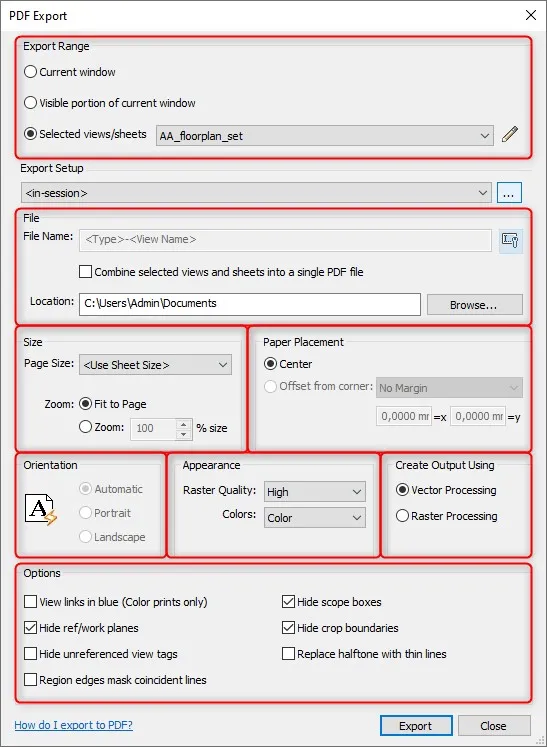
Dengan cara ini, Anda dapat memanfaatkan fungsi ekspor PDF Autodesk Revit untuk mengonversi Revit ke PDF dengan mudah.
Setelah Anda memiliki PDF model Revit, hal berikutnya adalah membagikannya dengan orang lain untuk berkolaborasi dan mengumpulkan umpan balik. Anda dapat melakukan semuanya dengan UPDF.
UPDF adalah alat kolaborasi dokumen PDF yang kuat. Ini memungkinkan Anda untuk berbagi PDF dengan orang lain melalui email atau tautan. Setelah dibagikan, orang lain dapat memberi anotasi, mengomentari, dan memberikan umpan balik mereka secara real time. Dengan cara ini, Anda dapat memiliki pengalaman kolaboratif yang cepat dan ditingkatkan serta membuat keputusan yang lebih baik. Oleh karena itu, unduh UPDF dan gunakan untuk mengakses, berbagi, dan berkolaborasi pada PDF yang diekspor.
Windows • macOS • iOS • Android 100% aman
Lembar tidak diekspor ke PDF, apa yang harus dilakukan?
Meskipun mengikuti semua langkah di atas, terkadang lembar tidak diekspor ke PDF. Alasan umum di balik masalah ini adalah karena lembaran rusak. Namun, Anda dapat dengan mudah memperbaikinya dengan mengikuti langkah-langkah di bawah ini:
- Buat lembar baru di Revit.
- Dari lembar asli, hapus tampilan.
- Tempatkan tampilan pada lembar baru.
- Ekspor lembar ke PDF.
Dengan cara ini, Anda dapat membuat replika lembar yang rusak dan menghilangkan masalah lembar yang tidak diekspor ke PDF.
Metode 2. Revit ke PDF dengan Mencetak
Metode kedua untuk mengonversi Revit ke PDF adalah dengan menggunakan fungsi Print. Faktanya, ini adalah satu-satunya cara untuk mengekspor lembar Revit ke PDF sebelum tahun 2022. Fungsi ini sedikit mirip dengan fungsi ekspor di atas. Namun, Anda akan menggunakan drive PDF cetak default dari Microsoft.
Ikuti langkah-langkah di bawah ini untuk melakukan cetak Revit ke PDF:
Langkah 1. Klik tab File dari atas lalu klik Cetak > Cetak.
Langkah 2. Di jendela cetak, Anda akan melihat opsi yang mirip dengan yang Anda lihat di fungsi ekspor. Jadi, berikut adalah cara menyesuaikan pengaturan:
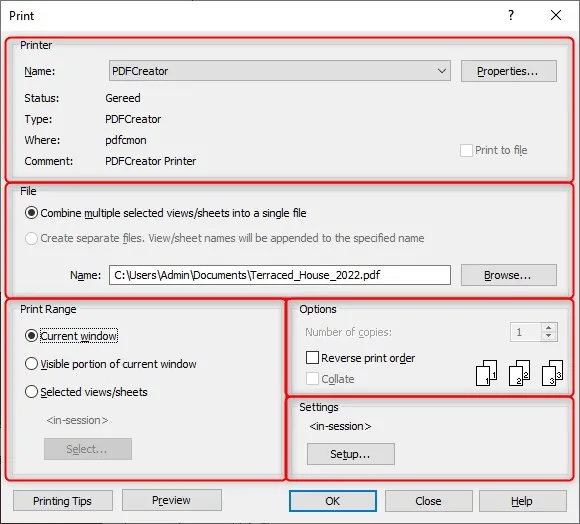
- Di bawah bagian "File", tentukan apakah Anda ingin membuat satu file PDF dari semua lembar atau file terpisah untuk setiap lembar. Juga, tentukan lokasi tempat menyimpan file.
- Di bawah bagian "Rentang Cetak", tentukan apakah Anda ingin mendapatkan cetakan seluruh jendela saat ini, bagian jendela yang terlihat saat ini, atau lembar/tampilan yang dipilih.
- Di bawah bagian "Opsi", Anda dapat membalikkan urutan cetak dan menyusun jika ada beberapa salinan.
- Di bawah bagian "Pengaturan", klik "Pengaturan". Ini akan membuka jendela baru dari mana Anda dapat mengatur pengaturan terkait cetak lainnya seperti ukuran kertas, orientasi, penempatan, dan banyak lagi.
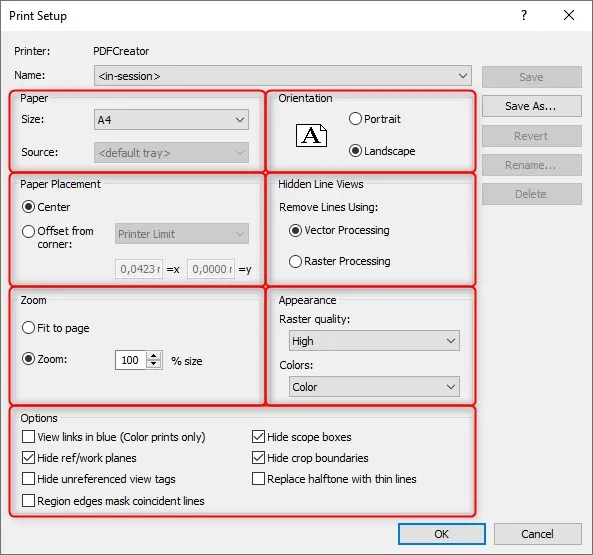
Setelah Anda menyesuaikan semua pengaturan, klik tombol "OK" untuk mengekspor Revit ke PDF.
Mengapa Revit Tidak Mencetak ke PDF?
Terkadang, ketika Anda menjalankan fungsi cetak, Anda mungkin melihat bilah kemajuan cetak, tetapi tidak membuat PDF bahkan setelah menunggu beberapa menit. Alasan umum di balik masalah ini adalah profil pengguna Windows yang rusak.
Untuk mengatasi masalah ini, Anda harus memverifikasi bahwa profil pengguna Windows adalah alasan di balik masalah tersebut. Untuk itu, masuk ke Windows melalui profil Windows lain dan ikuti langkah-langkah di atas untuk melakukan cetak Revit ke PDF. Jika Anda berhasil, siapkan profil Windows baru untuk menghilangkan masalah di masa mendatang.
Bagian 3. Bonus: Alat Terbaik untuk Kolaborasi CAD: Tinjauan dan Anotasi yang Efektif Setelah Konversi Revit ke PDF
Salah satu tujuan utama di balik PDF ekspor Revit adalah untuk berbagi dan berkolaborasi di CAD. Oleh karena itu, penting untuk menggunakan alat terbaik yang menawarkan pengalaman kolaborasi CAD terbaik. Inilah yang bisa Anda dapatkan dengan UPDF.
Seperti disebutkan sebelumnya, UPDF adalah alat kolaborasi PDF khusus yang menggabungkan semua fitur untuk peninjauan dan anotasi yang efektif. Dengan UPDF, Anda dapat membagikan file berbasis PDF CAD dengan semua orang secara instan dan kemudian membiarkan mereka berbagi pendapat mereka langsung di file menggunakan fungsi anotasinya.

Selain itu, UPDF baru-baru ini merilis fitur pengukuran, yang memungkinkan Anda melakukan pengeditan yang akurat pada desain CAD Anda.
Bagaimana UPDF dapat memfasilitasi kolaborasi CAD terbaik setelah Revit mencetak ke PDF terbukti dari fitur-fitur utama di bawah ini:
- Ini memungkinkan Anda untuk membagikan file PDF CAD sebagai tautan atau email yang dapat dibagikan.
- Ini menawarkan opsi anotasi ekstensif yang dapat digunakan oleh pengulas untuk menyorot, menggambar, menandai, mencoret, dan menambahkan komentar, catatan tempel, dan banyak lagi.
- Ini menampilkan semua ulasan dan anotasi semua peserta secara real time untuk memiliki proses peninjauan kolaboratif.
- Ini menawarkan opsi tampilan yang berbeda (tata letak halaman, opsi pengguliran, dan mode terang/gelap) untuk pengalaman menonton CAD yang ditingkatkan.
Singkatnya, UPDF adalah alat all-in-one untuk kolaborasi CAD yang efektif tanpa bergantung pada banyak alat. Oleh karena itu, tingkatkan pengalaman kolaborasi CAD Anda dengan UPDF hari ini dengan mengklik tombol unduh di bawah ini.refore, elevate your CAD collaboration experience with UPDF today by clicking the download button below.
Windows • macOS • iOS • Android 100% aman
Bagian 4. FAQ Tentang Revit ke PDF
Pertanyaan 1. Mengapa Revit membutuhkan waktu lama untuk mengekspor PDF?
Ketika geometri untuk wilayah tanaman non-persegi panjang diteruskan ke printer, itu dapat membuat prosesor cetak menghasilkan volume data yang sangat besar. Setelah ini terjadi, Revit dapat memakan waktu terlalu lama untuk mengekspor PDF.
Pertanyaan 2. Bisakah Anda menautkan PDF ke Revit?
Ya, Anda dapat menautkan PDF ke Revit. Revit 2021 hadir dengan fitur "Tautan" bawaan untuk memungkinkan pengguna menautkan PDF dan gambar ke proyek Revit mereka. Untuk menautkan PDF ke Revit, klik tab "Sisipkan" dari bilah alat Revit lalu ketuk "Tautkan PDF". Setelah itu, tentukan PDF yang akan ditautkan.
Pertanyaan 3. Bagaimana cara mengekspor PDF berlapis dari Revit?
Untuk mengekspor PDF berlapis dari Revit, Anda harus menggunakan AutoCAD sebagai alat perantara. Berikut cara mengekspor lembar Revit ke PDF dengan lapisan:
- Ekspor lembar/tampilan Revit ke format file DWG.
- Buka file DWG dengan AutoCAD.
- Klik Ctrl + P dan pilih printer "DWG To PDF.pc3".
- Klik "Opsi PDF" dan pastikan kotak centang "Sertakan informasi lapisan" dicentang.
- Sesuaikan opsi lain sesuka Anda, seperti gaya plot, skala, ukuran lembar, dll.
- Klik "Pratinjau" untuk melihat pratinjau output lalu ketuk "Cetak".
Kesimpulan
Revit ke PDF adalah permintaan umum yang dibuat oleh pengguna ketika mereka harus mendokumentasikan dan menyajikan model. Oleh karena itu, Anda dapat dengan mudah mengekspor lembar Revit ke PDF menggunakan dua metode di atas, yaitu fungsi ekspor dan cetak. Setelah selesai, Anda dapat mengoptimalkan proses kolaborasi dan peninjauan dengan menggunakan UPDF. Berbagi berbasis klik UPDF, opsi anotasi yang luas, dan kolaborasi real-time dapat meningkatkan pengalaman kolaborasi CAD Anda secara signifikan. Oleh karena itu, lakukan ekspor/cetak Revit ke PDF dan kemudian manfaatkan UPDF untuk pengalaman kolaboratif terbaik.
Windows • macOS • iOS • Android 100% aman
 UPDF
UPDF
 UPDF untuk Windows
UPDF untuk Windows UPDF untuk Mac
UPDF untuk Mac UPDF untuk iPhone/iPad
UPDF untuk iPhone/iPad UPDF untuk Android
UPDF untuk Android UPDF AI Online
UPDF AI Online UPDF Sign
UPDF Sign Edit PDF
Edit PDF Anotasi PDF
Anotasi PDF Buat PDF
Buat PDF Formulir PDF
Formulir PDF Edit Tautan
Edit Tautan Konversi PDF
Konversi PDF OCR
OCR PDF ke Word
PDF ke Word PDF ke Gambar
PDF ke Gambar PDF ke Excel
PDF ke Excel Atur PDF
Atur PDF Gabung PDF
Gabung PDF Pisah PDF
Pisah PDF Potong PDF
Potong PDF Putar PDF
Putar PDF Lindungi PDF
Lindungi PDF Tanda Tangan PDF
Tanda Tangan PDF Redaksi PDF
Redaksi PDF Sanitasi PDF
Sanitasi PDF Hapus Keamanan
Hapus Keamanan Baca PDF
Baca PDF UPDF Cloud
UPDF Cloud Kompres PDF
Kompres PDF Cetak PDF
Cetak PDF Proses Massal
Proses Massal Tentang UPDF AI
Tentang UPDF AI Solusi AI UPDF
Solusi AI UPDF Panduan Pengguna AI
Panduan Pengguna AI Tanya Jawab tentang UPDF AI
Tanya Jawab tentang UPDF AI Ringkasan PDF
Ringkasan PDF Terjemahkan PDF
Terjemahkan PDF Ngobrol dengan PDF
Ngobrol dengan PDF Ngobrol dengan AI
Ngobrol dengan AI Ngobrol dengan gambar
Ngobrol dengan gambar PDF ke Peta Pikiran
PDF ke Peta Pikiran Penjelasan PDF
Penjelasan PDF Riset Akademik
Riset Akademik Pencarian Makalah
Pencarian Makalah Penyunting AI
Penyunting AI Penulis AI
Penulis AI Asisten Pekerjaan Rumah AI
Asisten Pekerjaan Rumah AI Pembuat Kuis AI
Pembuat Kuis AI Penyelesai Matematika AI
Penyelesai Matematika AI PDF ke Word
PDF ke Word PDF ke Excel
PDF ke Excel PDF ke PowerPoint
PDF ke PowerPoint Panduan Pengguna
Panduan Pengguna Trik UPDF
Trik UPDF Tanya Jawab
Tanya Jawab Ulasan UPDF
Ulasan UPDF Pusat Unduhan
Pusat Unduhan Blog
Blog Ruang Berita
Ruang Berita Spesifikasi Teknis
Spesifikasi Teknis Pembaruan
Pembaruan UPDF vs. Adobe Acrobat
UPDF vs. Adobe Acrobat UPDF vs. Foxit
UPDF vs. Foxit UPDF vs. PDF Expert
UPDF vs. PDF Expert





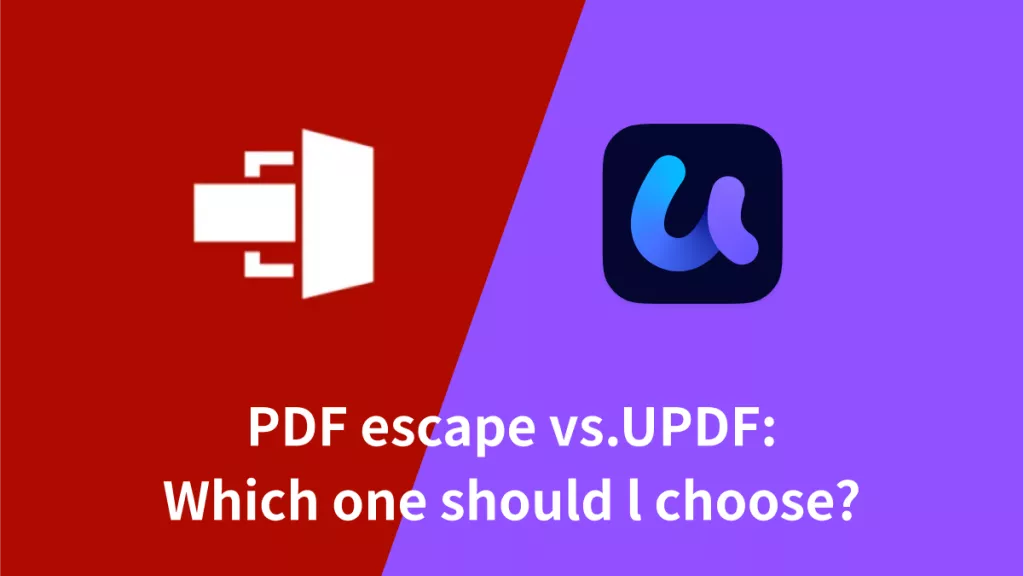
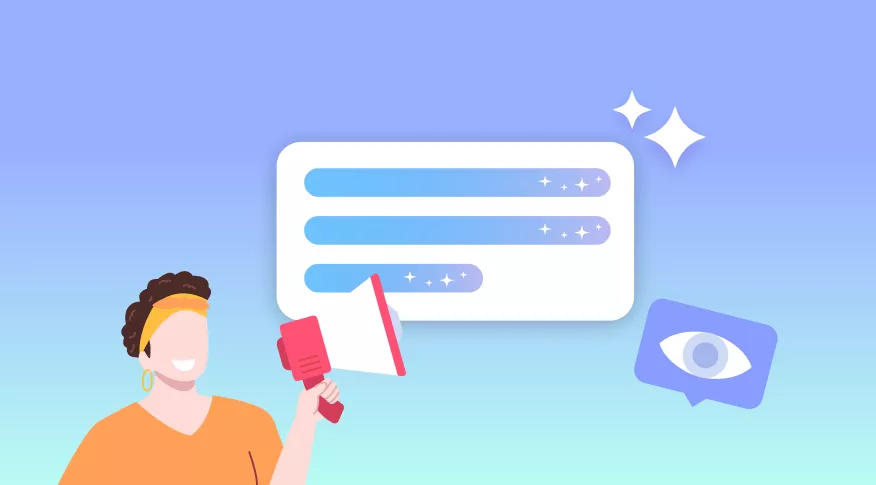

 Lizzy Lozano
Lizzy Lozano 
